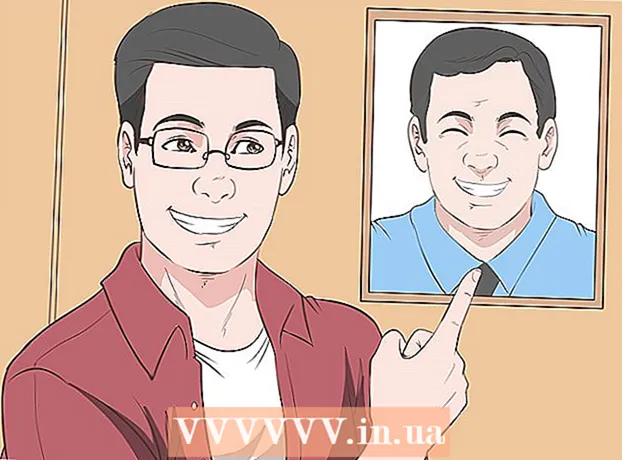ກະວີ:
Robert Simon
ວັນທີຂອງການສ້າງ:
18 ມິຖຸນາ 2021
ວັນທີປັບປຸງ:
1 ເດືອນກໍລະກົດ 2024
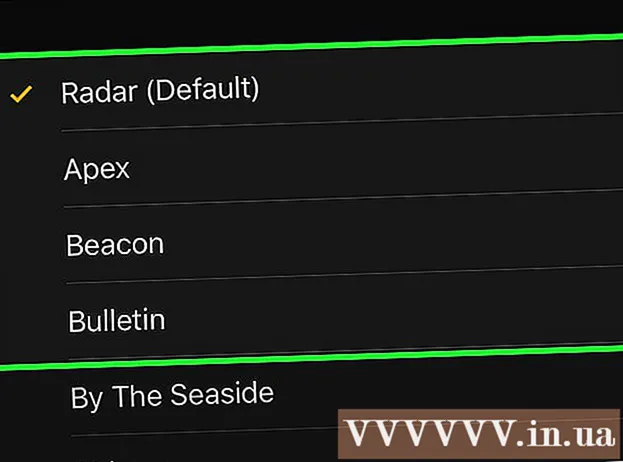
ເນື້ອຫາ
ບົດຂຽນນີ້ຈະແນະ ນຳ ທ່ານກ່ຽວກັບວິທີປ່ຽນສຽງເຕືອນໃນ iPhone.
ຂັ້ນຕອນ
ເປີດແອັບ watch ໂມງເບິ່ງ. ຮູບສັນຍາລັກແມ່ນໃບຫນ້າຂອງໂມງສີຂາວ.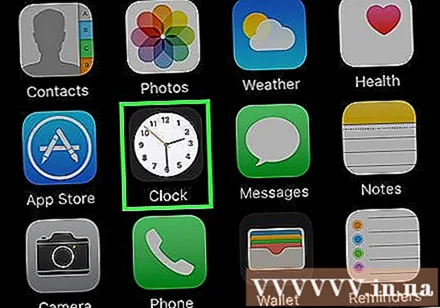
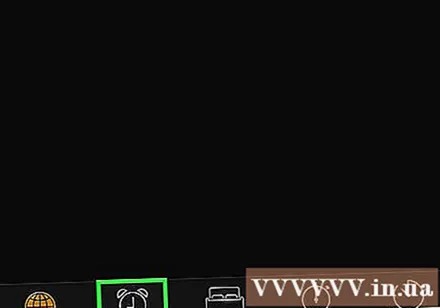
ແຕະແຖບ Alarm ຢູ່ດ້ານລຸ່ມຂອງ ໜ້າ ຈໍ.
ແຕະປຸ່ມ ແກ້ໄຂ (ແກ້ໄຂ) ຢູ່ແຈເບື້ອງຊ້າຍດ້ານເທິງຂອງ ໜ້າ ຈໍ.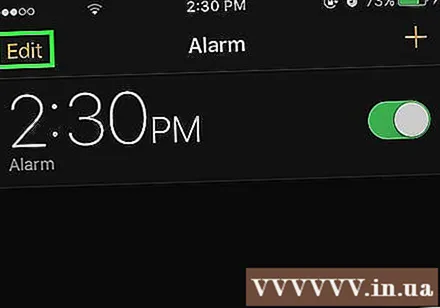
- ບັດທີ່ທ່ານ ກຳ ລັງເຮັດຢູ່ຈະຖືກເນັ້ນເປັນສີເຫຼືອງ.
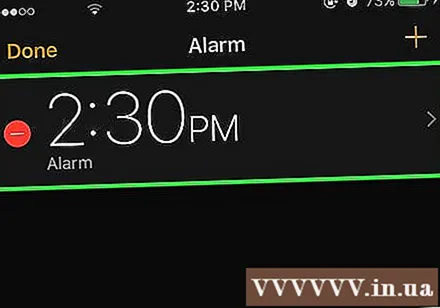
ເລືອກໂມງປຸກ. ສຽງເຕືອນຈະຖືກສະແດງເປັນເວລາ.- ຖ້າທ່ານຕ້ອງການສ້າງສັນຍານເຕືອນ ໃໝ່, ກົດທີ່ປຸ່ມ "+"ໃນແຈຂວາເທິງສຸດຂອງ ໜ້າ ຈໍ.
ແຕະ ສຽງ (ສຽງ).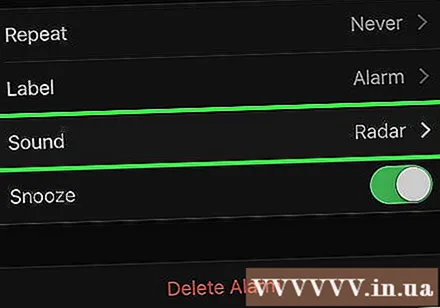
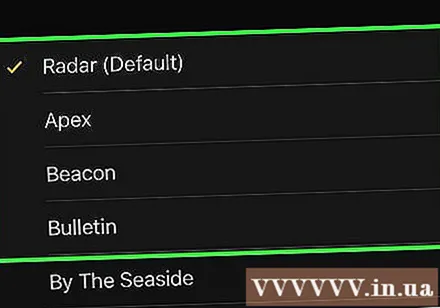
ແຕະສັນຍານທີ່ທ່ານຮັກ. ເຄື່ອງ ໝາຍ ກວດກາຈະປະກົດຢູ່ຖັດຈາກສຽງທີ່ເລືອກ. ທ່ານຈະຕ້ອງເລື່ອນລົງຖ້າທ່ານຕ້ອງການຜ່ານໂຕນທຸກຢ່າງ.- ເມື່ອທ່ານແຕະໂມງປຸກ, ທ່ານຈະສາມາດຟັງໄດ້ເມື່ອສຽງໂມງ.
- ທ່ານຍັງສາມາດຕັ້ງເພງທີ່ມີຢູ່ໃນ iPhone ຂອງທ່ານເປັນສຽງເຕືອນ. ກະລຸນາແຕະທີ່ຕົວເລືອກ ເອົາເພງ (ເລືອກເພງ) ແລະຄົ້ນຫາເພງຕາມປະເພດທີ່ສະແດງ, ເຊັ່ນສິລະປິນ, ເວັບບອດ, ເພງແລະອື່ນໆ.
- ຕົວເລືອກແຕະ ການສັ່ນສະເທືອນ (ການສັ່ນສະເທືອນ) ໃນເມນູເພື່ອປ່ຽນຮູບແບບການສັ່ນສະເທືອນຂອງການແຈ້ງເຕືອນ.